Как скопировать файлы с рабочего стола, если Windows 7, 8, 8.1, 10 не запускается или как скачать Live CD AOMEI PE Builder и как им пользоваться
Привет всем! В этой статье я покажу Вам как создать диск Live CD, а также загрузочную флешку Live CD и загрузить с них простой компьютер или новый ноутбук с БИОСом UEFI и включенным Secure Boot. Затем Вы узнаете как можно вытащить Ваши данные с рабочего стола, если Ваша Windows 7, 8, 8.1, 10 не загружается.
Что такое Live CD?
Друзья, за последние 15 лет своей жизни я работал просто с огромным количеством разнообразных Live CD.
Live CD — это дисковый вариант операционной системы, простыми словами, на DVD диске или флешке находится та же Windows, только в урезанном варианте.
С диска Live CD или флешки Live CD можно загрузить Ваш компьютер или ноутбук и перед Вашим взором предстанет уже знакомый Вам рабочий стол, меню Пуск и так далее, но одно но.
В сети выложено огромное количество Live CD с различными модификациями и интегрированным (по большей части взломанным и не всегда работоспособным) софтом, поэтому хочу Вас удержать от скачивания на торрентах чего попало и поступить гораздо проще, а именно, создать свой мощный и бесплатный Live CD при помощи программы AOMEI PE Builder 1.4 FREE.
Как вернуть окно за пределами экрана Windows 10, 8.1 и Windows 7
С такого Live CD можно запросто загрузить Ваш компьютер или ноутбук и вытащить файлы с рабочего стола, затем, если Ваша Windows 7, 8, 8.1 не загружается, Вы можете спокойно переустановить операционную систему или произвести откат к заводским настройкам. Программа AOMEI PE Builder 1.4 FREE даже позволит Вам включить в диск Live CD дополнительные программы по Вашему усмотрению, а по умолчанию в такой диск будут включены уже знакомые Вам по нашим статьям классные инструменты.
AOMEI Backupper Standard — резервное копирование данных (бесплатный и прямой аналог программы Acronis True Image Home 2011-2015)
AOMEI Partition Assistant Standard Edition — бесплатная программа на русском языке для управления разделами жёсткого на вашем компьютере без потери данных и другие утилиты (подробности далее в статье).
Также, при помощи этой программы, в сегодняшней статье, мы создадим загрузочную флешку Live CD.
Создание загрузочной флешки Live CD AOMEI PE Builder
Теперь нам нужно создать загрузочную флешку Live CD AOMEI PE Builder и загрузить с неё ваш компьютер или ноутбук.
Скачиваем Live CD AOMEI PE Builder и создаём загрузочную флешку.


Скачиваем и запускаем утилиту WinSetupFromUSB-1-6, именно она создаст нам загрузочную флешку.
В главном окне WinSetupFromUSB выбираем название нашей флешки.
Ставим галочку на пункте Auto format it with FBinst и отмечаем галочкой пункт FAT32,
Отмечаем галочкой пункт Vista/7/8/Server 2008/2012 based ISOи нажимаем на кнопку, открывающую окно проводника.
Как вернуть окно которое за пределами экрана.Как вытащить окно за пределами рабочего стола

Открывается проводник, находим на компьютере ISO образ Live CD AOMEI PE Builder и выделяем его левой мышью, жмём «Открыть».




Начинается создание загрузочной флешки Live CD AOMEI PE Builder.

Загрузочная флешка готова.


Загружаем ноутбук с загрузочной флешки Live CD AOMEI PE Builder.
Кто не знает как войти в загрузочное меню ноутбука и выбрать для загрузки диск или флешку читаем нашу статью Как загрузить ноутбук с диска или флешки.
Рабочий стол или инструменты Live CD
На рабочем столе Live CD находятся инструменты
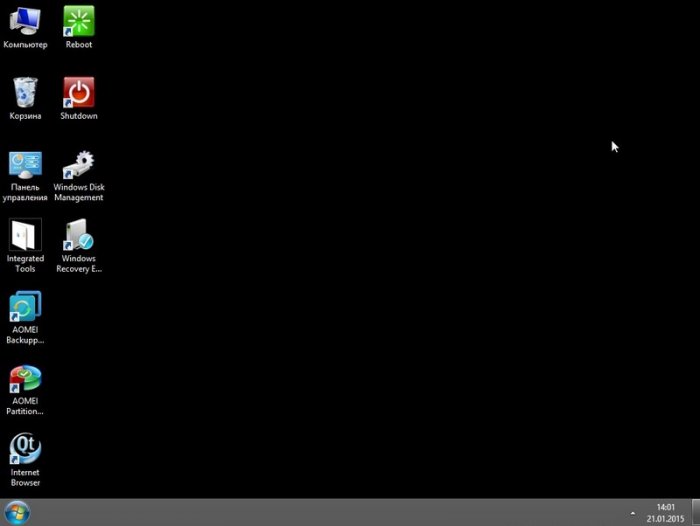
AOMEI Partition Assistant Standard Edition — для управления разделами жёсткого диска
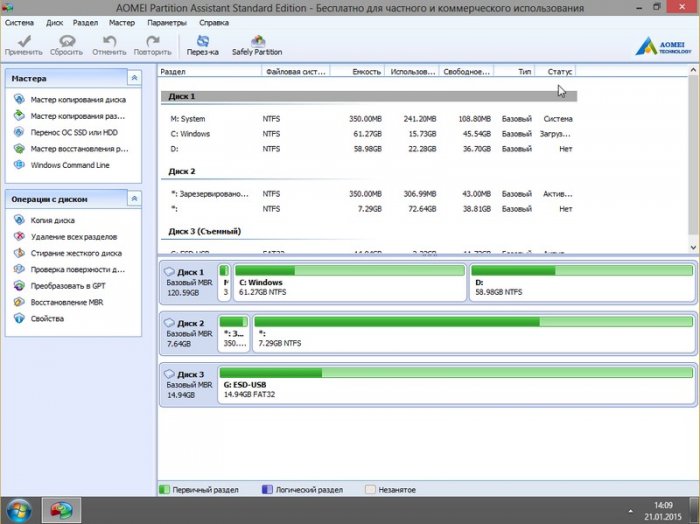
AOMEI Backupper Standard — резервное копирование данных
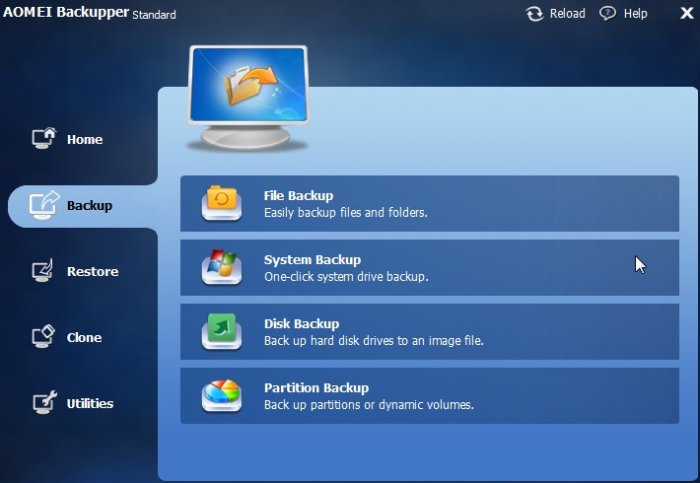
Набор различных утилит для диагностики компьютера
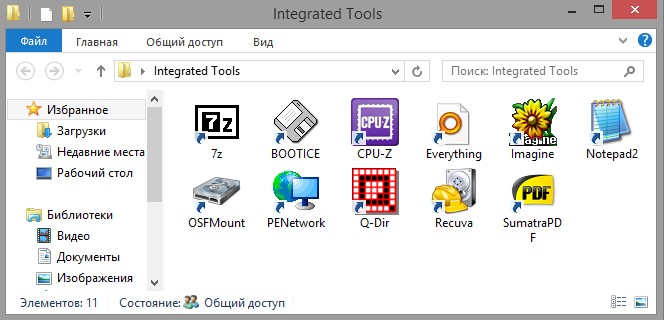
Кнопки перезагрузки и выключения компьютера. Естественно имеется браузер.
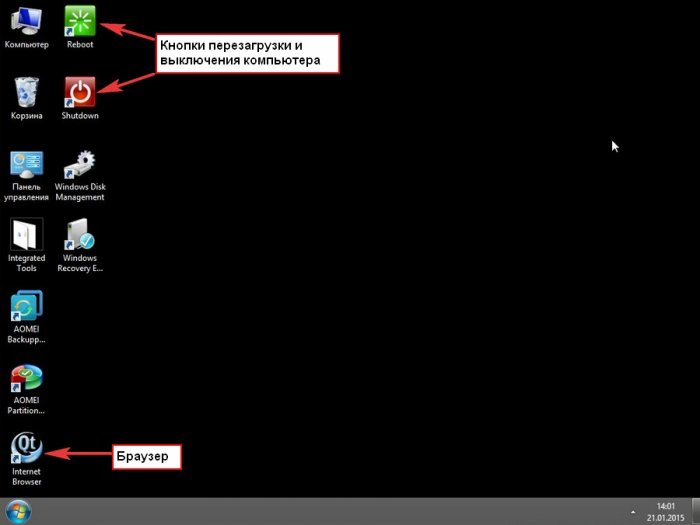
Как видите на рабочем столе находятся только инструменты Live CD, а как попасть на рабочий стол вашей операционной системы? Нажмите Компьютер и попадёте в проводник.
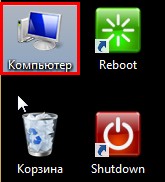
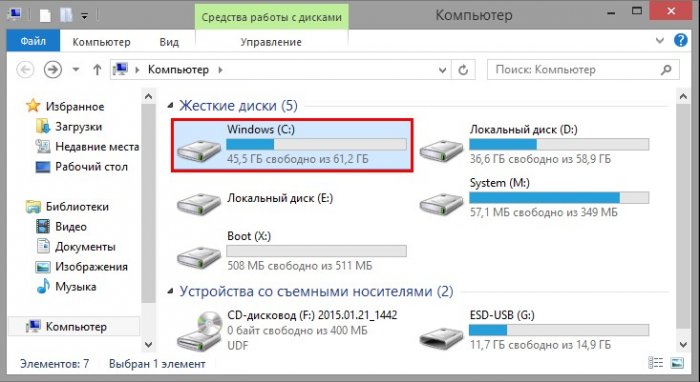
C:ПользователиИмя пользователярабочий стол или вот так C:UsersВаше имя пользователяDesktop, попадаем на рабочий стол и копируем нужные файлы на диск (D:) или на флешку, а можете на переносной жёсткий диск USB.
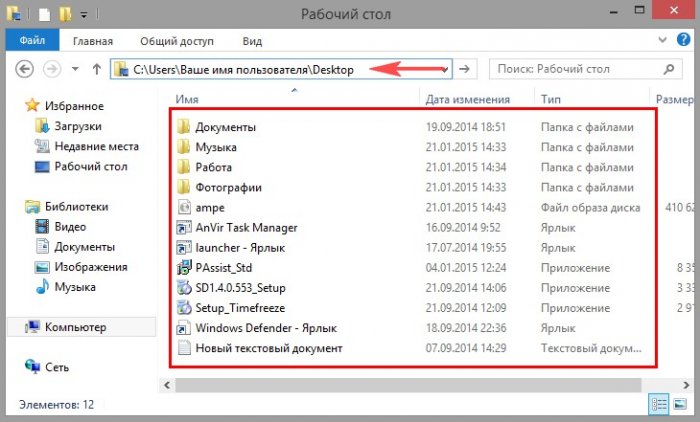
Ну и под конец статьи расскажу Вам ещё про один ярлык рабочего стола, если нажать на Windows Recovery, то вы попадёте в среду восстановления Windows 8, 8.1, где можете воспользоваться всеми её инструментами: Автоматическим и простым восстановлением системы, командной строкой и так далее.

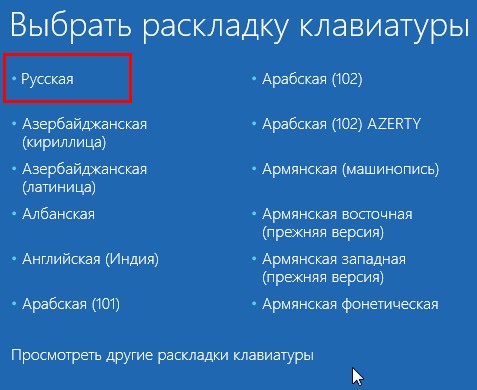
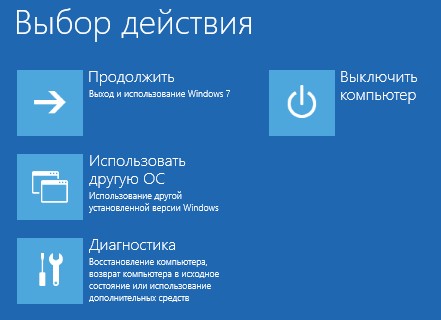
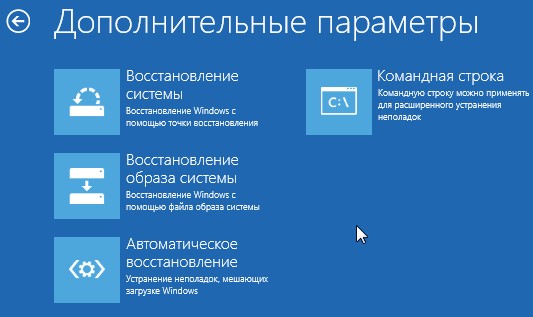
Короче я заимел себе такой Live CD, а Вы?
Если Вам по каким либо причинам не удалось установить программу AOMEI PE Builder 1.4 FREE, то скачайте готовый Live CD у меня на Яндекс.Диске.
Источник: remontcompa.ru
Как вытащить окно
Иногда в операционной системе Windows с окном какой-либо программы случается странность — в свернутом и развернутом на весь экран состоянии его поведение нормально, а в окне средних размеров приложение исчезает за границей видимой области экрана. Способы достать скатившееся с рабочего стола окно существуют, и они не так уж сложны.

Статьи по теме:
- Как вытащить окно
- Как удалить окно
- Как получить дескриптор окна
Вам понадобится
- ОС Windows.
Инструкция
Первый способ извлечения объекта из невидимой области заключается в том, чтобы передоверить все ручные операции по его позиционированию самой операционной системе. Для этого откройте кроме проблемного окна еще хотя бы одно, принадлежащее любому приложению — например, запустите «Проводник». Затем кликните правой кнопкой мыши по свободному пространству на панели задач, чтобы вызвать контекстное меню. Дайте ОС команду упорядочить открытые окна одним из перечисленных в меню способов — «Окна каскадом», «Отображать окна стопкой» или «Отображать окна рядом». После этого поведение затерянного окна вернется к норме.
Другой способ заключается в использовании клавиатурного управления позиционированием окна. После его включения отпадет необходимость дотягиваться указателем мышки до заголовка окна, чтобы получить возможность его переместить. Для включения этого режима нажмите сочетание «горячих клавиш» Alt + «Пробел» + «П». Затем с помощью клавиш со стрелками переместите скрытое окно на видимую область рабочего стола. Чтобы выключить режим клавиатурного позиционирования, кликните в любом месте левой кнопкой мыши.
Третий способ — расширение доступного пространства рабочего стола. Сделать это можно увеличением разрешения экрана. Если вы используете последние версии ОС Windows 7 или Vista, кликните фоновую картинку на рабочем столе правой кнопкой мыши и выберите во всплывшем контекстном меню пункт, который так и назван — «Разрешение экрана».
ОС запустит один из апплетов «Панели управления», где вам нужно раскрыть выпадающий список «Разрешение» и переместить ползунок вверх, лучше — до самой верхней отметки. После этого нажмите кнопку «Применить». Апплет изменит разрешение и запустит таймер, по окончании отсчета которого это изменение будет отменено. За отведенное время вам нужно нажать кнопку подтверждения операции. Сделав это, найдите пропавшее окно, переместите его к центру рабочего стола и верните разрешение экрана к прежнему значению.
Совет полезен?
Статьи по теме:
- Как вернуть панель «пуск»
- Как открывать окна во весь экран
- Как найти сохраненный файл
Добавить комментарий к статье
Похожие советы
- Как вытащить стекло
- Как закрыть все окна горячие клавиши
- Как запустить скачанную игру
- Как найти окно
- Как восстановить верхнюю панель
- Как распаковать игру
- Как скопировать анимационные картинки
- Как вытащить файлы из карантина
- Как вывести иконки на рабочий стол
- Как вернуть безопасное извлечение
- Как вытащить ссылку
- Как вытащить картинку с сайта
- Как вытащить текст из exe
Новые советы от КакПросто
Рекомендованная статья
Как происходит заражение компьютера вирусом
Наиболее слабое звено в цепи компьютерной безопасности — это сам пользователь. Наличие установленного на компьютере.
Источник: www.kakprosto.ru
Как вытащить файлы с рабочего стола.

Есть ноутбук с hdd, для апгрейда взял ssd.
Соответственно hdd занял место дисковода. При первом обращении к hdd система выдала сообщение о закрытом доступе и спросила- разрешить доступ?
Ну я и разрешил…
Файлы рабочего стола я на диске так и не нашел, да и много всего там почему то пропало. При попытке загрузится чисто с hdd, винда пытается восстановится, но это у нее не получается. Через установочный диск тоже не получается восстановить.
Может все таки можно этот рабочий стол (файлы с него) выковырять?
22 апреля 2020
Поделиться:

На будущее (может пригодится): Если надо будет вместо HDD установить SSD на какой-нибудь компьютер, категорически рекомендую воспользоваться простенькой программой MiniTool Partition Wizard. Там для этого есть специальный инструмент, который позволяет свою старую винду со всеми потрохами перетащить на SSD, не прибегая к каким-либо мудреным манипуляциям буквально за 5 — 10 минут. Сохраняется абсолютно все, даже пароли в браузерах. К тому же оба диска при этом становятся полностью работоспособными.

Ничего там не переустанавливалось, просто долго диск открывался. Места свободного как было, так и осталось на нем, а ничего по факту нет из системы

Странная у вас структура каталогов. вот на скрине Win-1064 на диске С, и Win-7 на диске Д. Корень и рабочий стол. И все там видно и все есть.
Что то вы там наворочали.


Это винда 10 сама намутила

Тогда, наверно, при переустановки она спросила: — а сохранить ваши старые данные? Ищи, она куда то все спрятала в одну папку. В поиске забей хоть название известной фотографии, ну где то же есть архив для отбора, тот который был.

Папка пользователи может быть скрыта . Пропиши в строке E:Users

Если правильно понимаю, сделано было следующее: был куплен SSD, вставлен вместо HDD, а HDD занял место дисковода. Так?
Внимание, вопрос: каковы были дальнейшие действия и как на SSD появилась Winda?

Да. Но сначала была только установлена ssd и установлена на нее винда. Через месяц купил переходник в дисковод и поставил hdd. Вследствие чего hdd выдал что нет доступа к диску и окно «разрешить доступ?» я разрешил, он долго думал и открыл, но половины нет.

Понятно.
Если на HDD ни чего не писалось и ни чего там не удалялось, то есть шанс восстановить информацию при помощи R-Studio, например, или каких-нибудь других Recovery утилит. Для этого надо вернуть HDD на свое место, вставить дисковод и загрузиться с диска. (Рекомендую Hierens Boot CD с виндой на борту). Попытаться просмотреть свой HDD из-под этой винды, может там все будет на месте. Если нет, тогда на другом компе прогнать свой диск программами восстановления. Если повезет, часть информации удастся вытащить.
Я как-то гонял диск товарищу около суток программой Ohttps://www.drive2.ru/c/558182197199110482/» target=»_blank»]www.drive2.ru[/mask_link]